本文共 2394 字,大约阅读时间需要 7 分钟。
本节书摘来自异步社区《微课实战:Camtasia Studio入门精要》一书中的第2章,第2.4节,作者 于化龙,沈婷婷,郝雨,更多章节内容可以访问云栖社区“异步社区”公众号查看。
2.4 录制幻灯片
运用CS软件录制幻灯片时有两种情况:一是在CS软件中勾选了【开启PowerPoint插件】项,此时录制幻灯片即可在PowerPoint中看到Camtasia Studio的录制插件;二是在CS软件中没有勾选【开启PowerPoint插件】项,录制幻灯片时在PowerPoint中看不到Camtasia Studio的录制插件。
打开Camtasia Studio录制插件的方法是,在CS软件中执行【工具】>【选项】命令,打开【选项】窗口,在【合作】选项卡中,勾选【启用PowerPoint加载】,如图2.31所示。
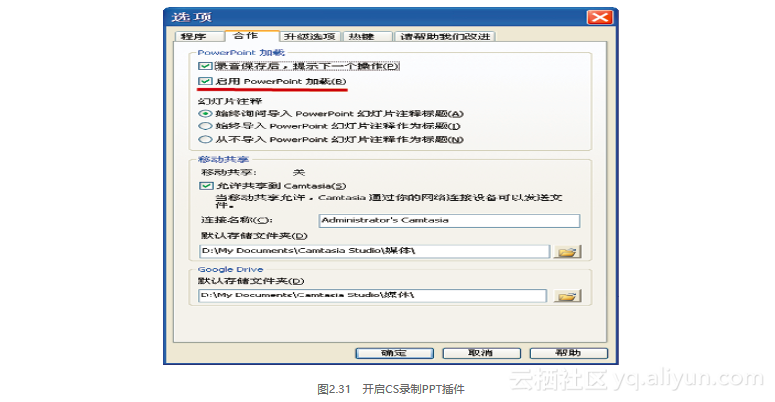
2.4.1 开启CS录制插件录制PPT
在CS中开启CS录制插件,单击CS主界面中【录制屏幕】按钮右侧的下拉列表,选择【录制幻灯片】选项,此时打开空白演示文稿,在PowerPoint中执行【文件】>【打开】命令,打开需要录制的演示文稿,单击菜单栏中的【加载项】,在【自定义工具栏】中即出现CS录制插件的6个按钮,分别是录制、录制音频、录制摄像头、预览摄像头、录制选项设置、帮助。
1.录制当所需要录制的演示文稿处于打开状态时,单击PowerPoint自定义工具栏中的【录制】按钮,屏幕右下角打开一个窗口(见图2.32),在窗口中可通过调节滑块来调节麦克风音量,然后单击【单击开始录制】按钮,开始幻灯片录制。录制过程中有几组快捷键,如Ctrl+Shift+F9为暂停、Ctrl+Shift+F10(或Esc键)为停止。
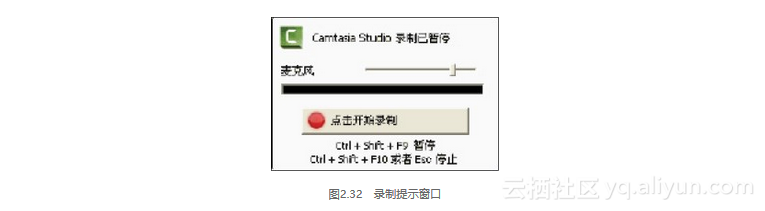
当整个演示文稿录制完毕,会自动弹出一个对话框,如图2.33所示。单击【停止录制】按钮,可对录制的视频进行保存;单击【继续录制】按钮,可继续录制其他演示文稿。
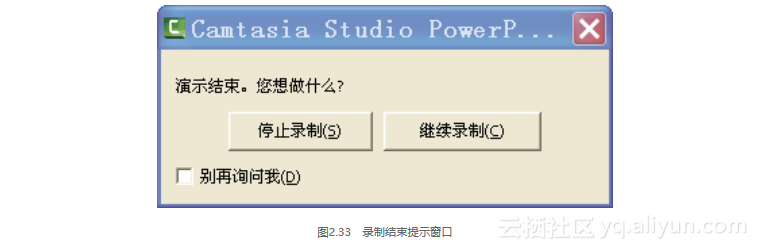
2.录制音频
录制幻灯片时,如果需要录制幻灯片当中的声音或讲解声音,则须单击【录制音频】按钮。
3.录制摄像头录制幻灯片实质是CS录制计算机PPT窗口,而在实际中往往需要在录制PPT窗口的同时,将讲解者(计算机外部的画面)的画面与声音同时录制为视频,与录制的PPT形成画中画视频,此时即需要打开【录制摄像头】选项。
4.预览摄像头通过录制摄像头录制的画面,用户若想看见,单击【预览摄像头】按钮打开预览窗口,即可预览摄像头录制的内容。
5.录制选项录制选项设置主要包括程序、视频和音频、画中画、录制快捷键4部分,如图2.34所示。

(1)程序
程序组框包括开始录制时暂停、包含水印、水印、录制完成后在Camtasia Studio中编辑、在演示末尾等5个部分内容的设置。
① 开始录制时暂停。勾选【开始录制时暂停】复选框,单击【录制】按钮后会在屏幕右下角弹出询问窗口,当单击询问窗口中【点击开始录制】按钮后才开始幻灯片的录制;如果不勾选此复选框,单击【录制】按钮后不弹出询问窗口,即刻开始幻灯片的录制。
② 包含水印。勾选【包含水印】复选框,可在录制幻灯片过程中同时为视频添加水印。勾选此复选框后,将弹出【水印选项】对话框,如图2.35所示。此窗口中包括图像录制、效果、比例、位置4个部分。在【图像录制】栏中可以设置水印图片的来源并自定义水印图片;在【效果】栏中,若勾选【使用透明色】复选框,【更改】按钮为可用状态,此时可单击【更改】按钮,设置水印透明的颜色,也可以用鼠标拖动【不透明度】的滑块调节水印的不透明度;在【比例】栏中,可单选【保存图像大小】或【图像比例】来调整图片的尺寸,若选择前者则图片保持原始尺寸,若选择后者图片可等比例缩放;在【位置】栏中,单击位置缩图来确定水印显示的位置,此时右侧预览栏中显示出水印所处在视频画面中的位置。
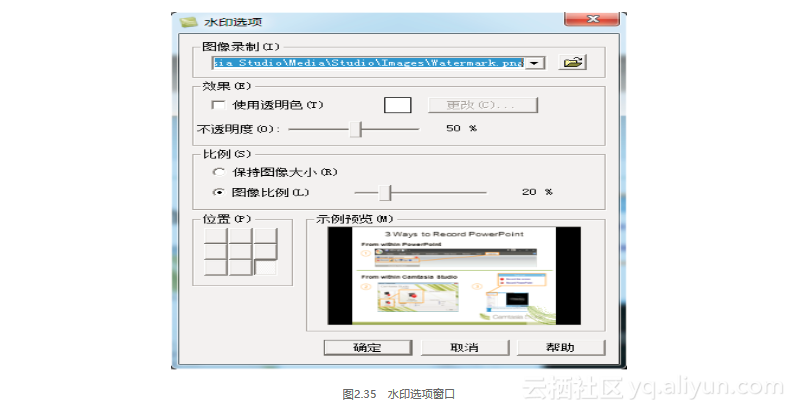
③ 录制完成后在CS中编辑。勾选此复选框,可在单击【停止】按钮结束录制时直接跳到CS中,即可编辑录制的视频。
④ 在演示末尾。单击右侧的下拉列表框,选择【继续录制】、【确认继续录制】、【停止录制】。选择【继续录制】选项,幻灯片演示完之后不会自动停止录制,而需单击屏幕左上角的【停止录制】按钮方可结束幻灯片的录制;选择【确认继续录制】选项,幻灯片播放完毕即弹出询问窗口,可根据提示选择是否继续录制;选择【停止录制】选项,幻灯片播放完毕,自行停止录制。
(2)视频和音频
视频和音频选项中包括视频帧率、录制层叠窗口、录制音频3个部分。
① 视频帧率。此选项中可以设置视频帧率的大小,取值范围为1~30,视频帧率越大,录制的视频越清晰,反之则不然。
② 录制层叠窗口。勾选此选项录制PPT时,可以录制PPT的多层窗口。
③ 录制音频。勾选【录制音频】选项后,通过【音频源】右侧的下拉列表框可以选择麦克风音量、立体声混音、麦克风、不要录制麦克风等;音量的调节通过鼠标拖动滑块调节声音的大小。
(3)画中画
计算机在接入摄像头的情况下,若勾选【画中画】栏中的【从摄像头录制】选项,录制视频时就会将摄像头采集到的视频,作为录制PPT视频的画中画。单击【摄像头设置】按钮,打开摄像头设置窗口,对摄像头属性、视频格式等进行设置(窗口设置内容同图2.19和图2.20所示)。
(4)录制热键
此栏中可以通过设置Ctrl、Alt、Shift、功能键几者的不同组合,构成录制、暂停、停止的热键。
6.帮助帮助主要介绍如何使用CS录制幻灯片。
2.4.2 关闭CS录制插件录制PPT
关闭Camtasia Studio录制插件的方法是,在CS中执行【工具】>【选项】,打开【选项】窗口,在【合作】选项卡中,取消【启用PowerPoint加载】的勾选。
当CS录制插件处于关闭状态,录制PPT需要先打开PPT并处于全屏幕播放,此时运用CS录制屏幕功能完成PPT的录屏。
转载地址:http://dhkia.baihongyu.com/